My SMTP
A plugin a WordPress email küldését állítja be úgy, hogy az SMTP-n keresztül történjen. Ez kb. az ezredik ilyen plugin lehet, hát joggal kérdezed: miért készült? Csak azt a funkciót tartalmazza, amire szükség van, de az benne van.
Funkciók
- Email SMTP beállítások
A beállításokat az adminisztrátori felületen tudod kezelni. - Email teszt
A pillanatnyi beállításoknak megfelelően tudsz teszt emailt küldeni. - Email küldési hibák naplózása
A WP_DEBUG beállításainak megfelelően, ugyanabba a naplófájlba. - Email sablon beállítása
Beállíthatsz tartalmat, amely a levelek szövege előtt és után kerül be az emailekbe, ezáltal egyedivé formázhatod a kimenő leveleket. Ebben néhány paramétert isel tudsz helyezni.
SMTP beállítások
A plugin beállításaihoz az adminisztrátori felületen a „Beállítások” menü „Email SMTP” menüpontját válaszd ki.
A megjelenőoldalon a legfelső kapcsolóval tudod ki- vagy bekapcsolni az SMTP beállításoknak megfelelő email küldést. Fontos tudnod, hogy ha a plugin aktív, akkor a levélküldés naplózását és a sablon használatát végzi akkor is, ha itt kikapcsoltad. Azaz, ez a kapcsoló csak az SMTP levélküldésre vonatkozik.
A szükséges adatokat attól a cégtől kaptad meg, akinek az SMTP szolgáltatását használni akarod az emailek küldéséhez. (Ez általában a tárhely szolgáltatód és lehetséges, hogy neked kell létrehoznod pl. CPanel rendszeren ilyen hozzáférést.)
Email teszt
Az éppen aktuális beállításoknak megfelelően van lehetőséged teszt email küldeni. Azaz nem szükséges a tesztlevélhez a beállításokat menteni. Ehhez nyomd meg a blokk bal alsó részén található gombot.
Ekkor a plugin megkísérli kiküldeni az emailt és a jobb oldalon megjelenő ablakban a küldés naplóját megjeleníti. Ha a küldés sikertelen, akkor módosítani érdemes a beállításokat, majd újra tesztelni.
Hibák naplózása
WordPress rendszerben a hibák naplózását a WP_DEBUG és a WP_DEGUG_LOG kapcsolók állítják be a wp-config.php fájlban. A plugin ezek beállításai szerinti módon írja be a naplófájlba az esetleges email küldési hibákat. Ha a naplózás ki van kapcsolva, akkor az esetleges email hibák sem kerülnek rögzítésre.
wp-content/debug.log fájlban van. Ha kikapcsolni nem szeretnéd, de el akarod rejteni akkor a wp-config.php fájlban a WP_DEBUG_LOG kapcsolón keresztül van lehetőséged. Állítsd be pl. így a kapcsolót: define('WP_DEBUG_LOG', 'my_secret_log_folder/debug.log'); Természetesen a my_secret_log_folder mappának léteznie kell.Email sablon beállítása
Lehetőséged van arra, hogy az email tatalma előtt és után megjelenő HTML szöveget adj meg. Ezáltal általánosságban egyedivé testre szabhatod a portálod email üzeneteinek a megjelenését. Ha pl. az gombra kattintasz és az így felkínált tartalmat próbálod ki, akkor a kapott eredmény ilyen lesz:
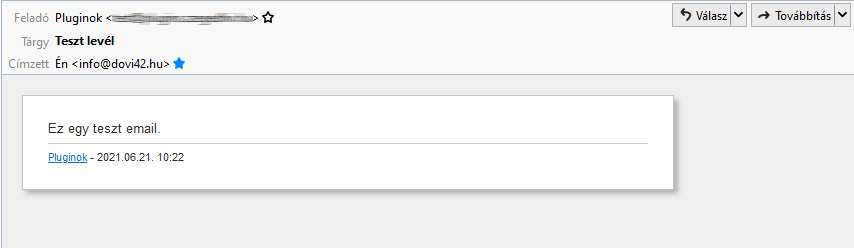
Ezekben a szövegekben használhatsz változókat is. Például a <!-- date -->* a blog beállításainak megfelelő formátumban írja be a dátum pillanatnyi értékét. (Ez szerepel a fenti példán is.)
* Ha innen másolod a bejegyzést, akkor vedd észre, hogy a < és > karaktereket a rendszer kicserélte!Használható változók:
date– Pillanatnyi dátumtime– Pillanatnyi időpont- … valamint minden, a
get_bloginfo()függvény által elfogadott paraméter.
